ForzaHorizon4がXboxOneまたはPCでセッションに参加できない問題を修正
公開: 2022-07-25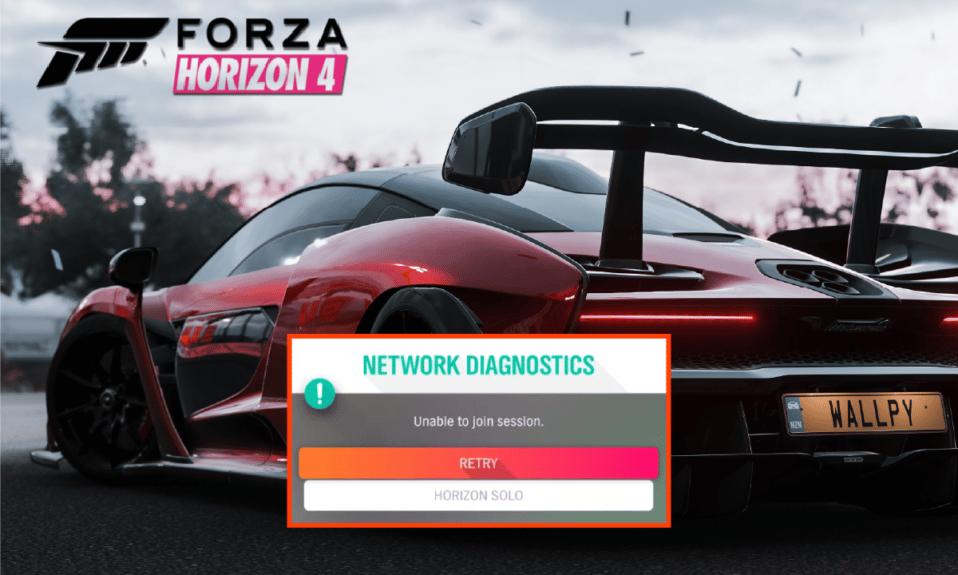
Xboxゲーム愛好家は、450台以上のさまざまな車を搭載したレーシングビデオゲームであるForzaHorizon4にすでに精通しています。 レースをしたり、スタントをしたり、ホライゾンのスーパースターになるための道を探ったりする素晴らしい機会を提供します。 このような優れた機能により、Forza Horizon 4はすべて、レーシングワールドでの限界をテストするように設定されていますが、他のビデオゲームでは、Forza Horizonのいくつかの不具合に遭遇する可能性があり、プレーヤーの気分を台無しにする可能性があります。 Forza Horizon 4のそのような問題の1つは、セッションへの参加に関する問題です。 あなたがゲームをプレイしているときに同じ問題に直面している人なら、あなたは正しい場所にいます。 ForzaHorizon4がセッションXboxOneの問題に簡単に参加できない問題を修正するのに役立つ完璧なガイドをお届けします。 複数の方法と簡単な手順で、セッション参加の問題を解決するのは簡単です。それ以上遅れることなく、始めましょう。
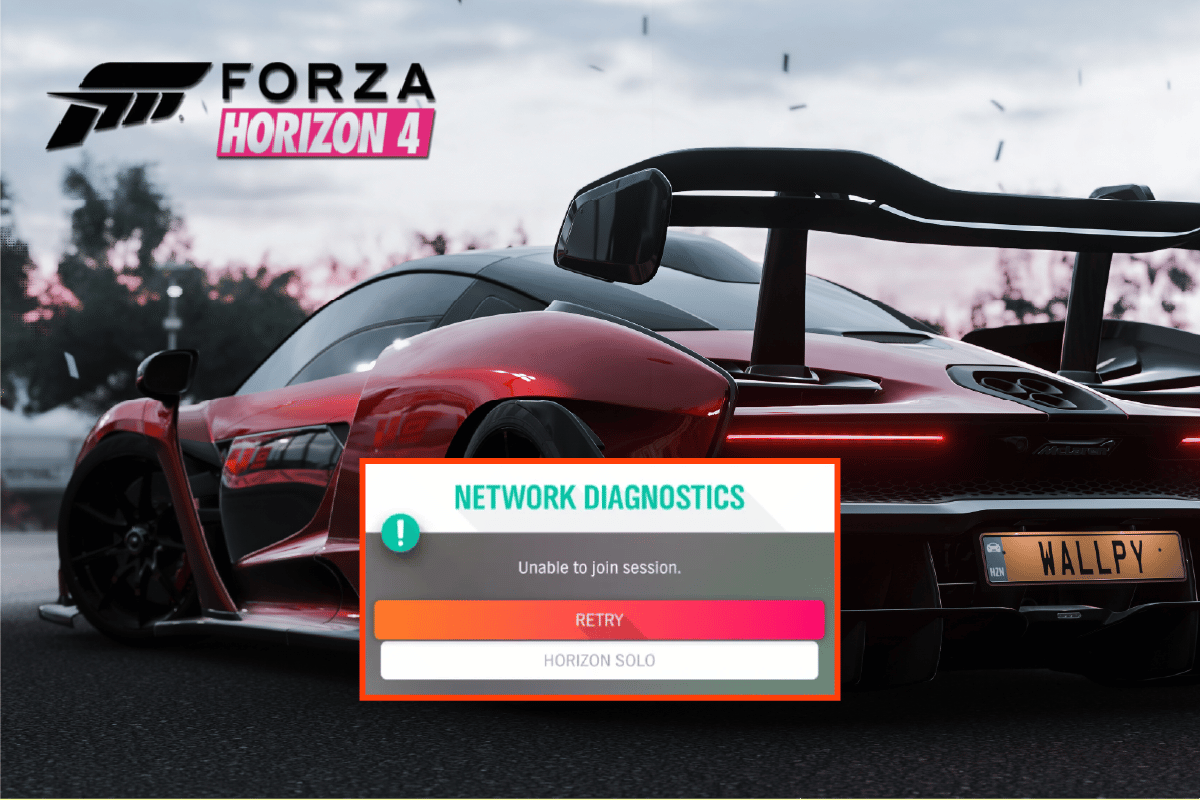
コンテンツ
- ForzaHorizon4がXboxOneまたはPCでセッションに参加できない問題を修正する方法
- ForzaHorizon4をプレイするためのシステム要件
- 方法1:MicrosoftStoreをリセットする
- 方法2:DNSキャッシュをクリアする
- 方法3:Xboxアプリを修復する
- 方法4:システムファイルを修復する
- 方法5:Teredoアダプターを再インストールします
- 方法6:WindowsDefenderファイアウォールを有効にする
- 方法7:ウイルス対策を一時的に無効にする(該当する場合)
- 方法8:VPNまたはプロキシサーバーを無効にする
- 方法9:IPヘルパーサービスを有効にする
ForzaHorizon4がXboxOneまたはPCでセッションに参加できない問題を修正する方法
ForzaHorizon4がXboxOneのセッションに参加できなくなる原因として考えられているいくつかの理由は次のとおりです。
- ネットワークエラー
- Windowsオペレーティングシステムの非アクティブなプロダクトキー
- Forza、Windows、Xbox、またはファームウェアの古いバージョン
- 過保護なウイルス対策ソフトウェア。
ForzaHorizon4をプレイするためのシステム要件
セッションに参加できない最初の最も重要なステップForzaHorizon4エラーは、システムがゲームを実行できるかどうかを確認することです。 これを行うには、以下に示すようにPCの要件を確認します。
- オペレーティングシステムの最小要件と推奨要件は、 Windows10バージョン15063.0以降です。
- プロセッサの最小要件には、 Intel i3-4170 @3.7GHzまたはInteli5750 @ 2.67 GHzが含まれますが、推奨されるのはIntel i7-3820 @3.6GHzです。
- 最低8GBのRAMが必要ですが、 12GBのRAMが推奨されます。
- NVIDIA650TIまたはAMDR7250xの最小グラフィックスが必要であり、推奨されるグラフィックスはNVIDIAGTX970またはNVIDIAGTX10603GBまたはAMDR9290xまたはAMDRX470です。
- DirectXバージョン12は、最低限のものであり、推奨されています。
- どちらの場合も、ブロードバンドインターネット接続が必要です。
- 必要なストレージの最小値は80GBですが、推奨されるストレージは100GBです。
Forzaの技術的な問題であろうと、ゲームをブロックしているシステムのウイルス対策であろうと、上記の問題はすべて、以下で説明するいくつかの簡単な方法で簡単に修正できます。
方法1:MicrosoftStoreをリセットする
セッションに参加できないというエラーを修正するために選択する次の方法は、PC上のMicrosoftStoreをリセットすることです。 Microsoft Storeに関連する問題が、システムでForzaHorizon4セッションに参加できない理由である可能性があります。 したがって、ストアをリセットすると、次のような場合に便利です。
1. Windowsキーを押し、 Microsoft Storeと入力して、[アプリの設定]をクリックします。
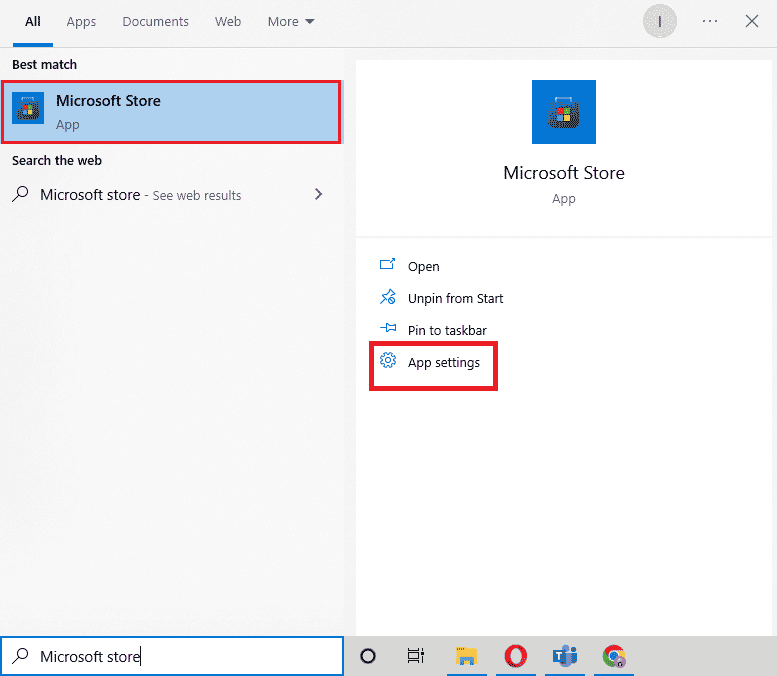
2.[リセット]オプションを見つけてクリックします。
![[リセット]オプションを見つけてクリックします。 ForzaHorizon4がセッションXboxOneに参加できない問題を修正](/uploads/article/5223/kxq069QERP1qeE1M.png)
3.[リセット]をクリックしてプロンプトを確認します。
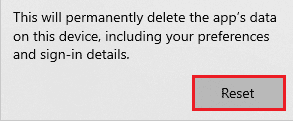
4.アプリケーションがリセットされたら、ゲームを起動して、セッションに参加できない修正が解決されたかどうかを確認します。
方法2:DNSキャッシュをクリアする
ドメインネームシステムキャッシュは、最近アクセスされたIPアドレスとホスト名のレコードを保存します。 システムに蓄積されたDNSキャッシュにより、ForzaHorizon4がセッションXboxOneに参加できなくなる可能性もあります。 システムのコマンドプロンプトを使用して、キャッシュをクリアできます。
1. Windowsキーを押し、コマンドプロンプトと入力して、[管理者として実行]をクリックします。
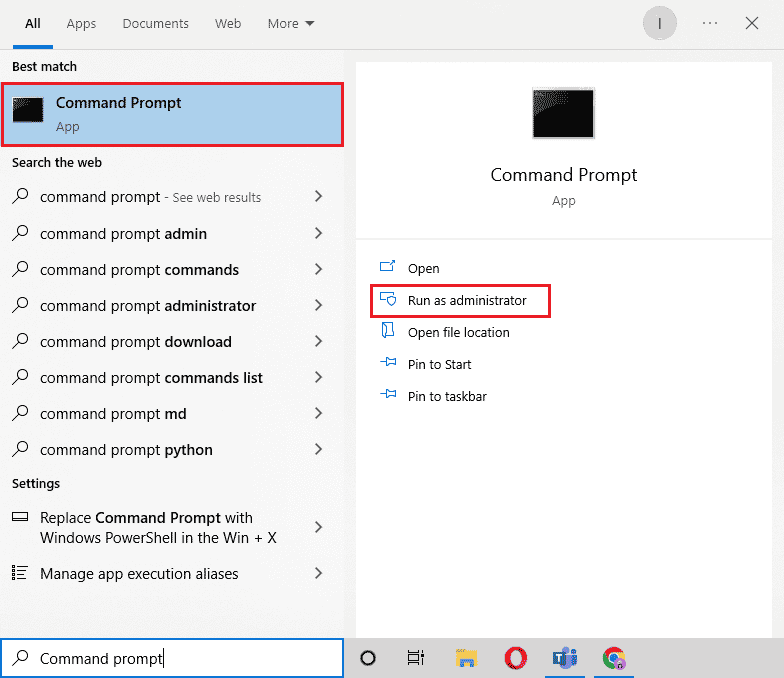
2.次に、次のコマンドを順番に入力し、各コマンドの後にEnterキーを押します。
ipconfig / flushdns netshintipv4リセット netshipv6リセット netshwinhttpリセットプロキシ netshwinsockリセット ipconfig / registerdns
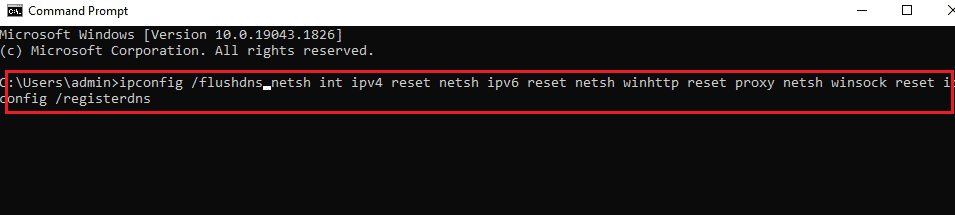
3. DNSとプロキシがクリアされたら、PCを再起動し、セッションに参加できないかどうかを確認しますForzaHorizon4が解決されました。
また読む: Windows10のMicrosoftStoreエラー0x80073D12を修正
方法3:Xboxアプリを修復する
デスクトップ上のXboxアプリの問題が原因で、セッションに参加できないForzaHorizon4エラーが発生する可能性があります。 バグであろうと他の技術的な問題であろうと、彼らはForzaと混ざり合い、ゲームへの参加を禁じることができます。 この場合、Xboxアプリを修復して問題を解決するのが最適です。これは、以下の手順を使用して実行できます。
1. Windowsキーを押し、 Xbox Game Barと入力して、[アプリの設定]をクリックします。
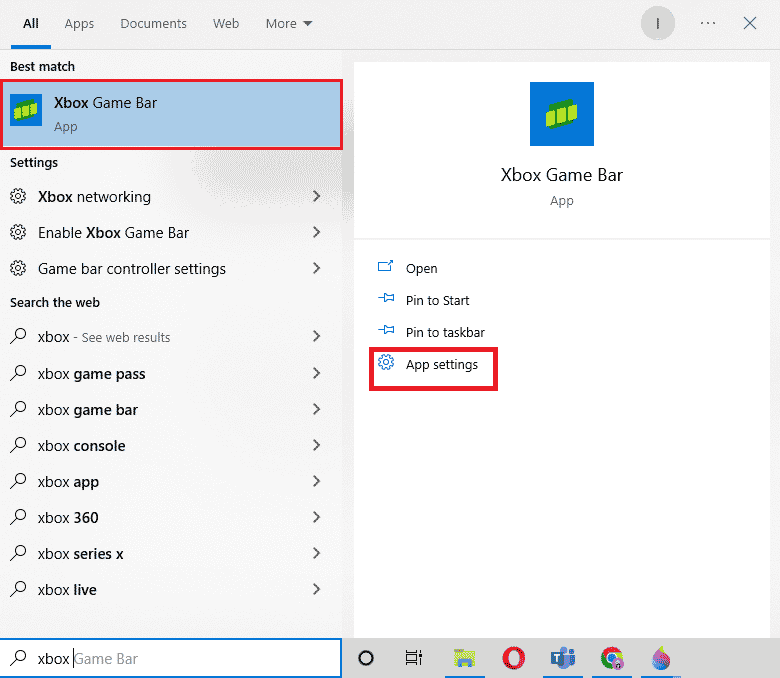
2.[修復]を見つけて選択します。
![[修復]を見つけて選択します。 ForzaHorizon4がセッションXboxOneに参加できない問題を修正](/uploads/article/5223/PUTRvzIUwz5MhlKU.png)
3.アプリが修復されたら、ゲームを起動して、セッションに参加できない修正が解決されたかどうかを確認します。
方法4:システムファイルを修復する
Forza Horizon4がセッションXboxOneに参加できない問題を解決するのに役立つもう1つの方法は、破損してPCで参加の問題を引き起こす可能性のあるWindowsファイルを修復することです。 Windows10でシステムファイルを修復する方法に関するガイドをお読みください。
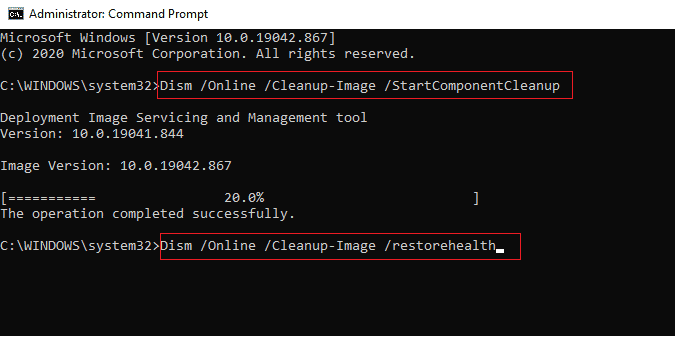
スキャンが完了したら、PCでゲームを実行し、セッションに参加できないかどうかを確認できますForzaHorizon4が解決しました。
また読む: PCでXboxGamePassをキャンセルする方法
方法5:Teredoアダプターを再インストールします
Teredoアダプタは、システムをアドレス指定して相互に通信するさまざまなバージョンのインターネットプロトコルを接続するトンネリングサービスです。 Forzaの参加エラーが発生した場合、Teredoを再インストールすると問題が解決する可能性があります。
1.管理者としてコマンドプロンプトを起動します。
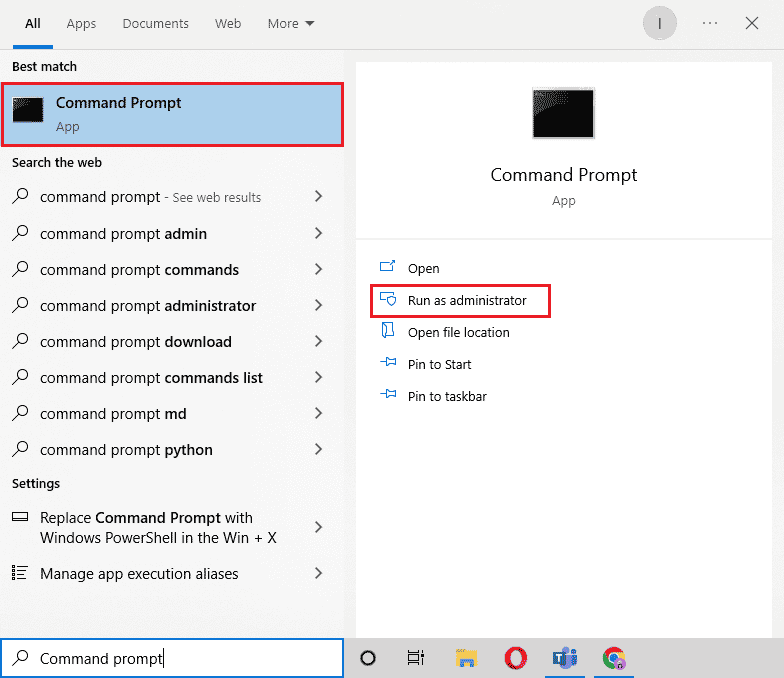
2.指定されたコマンドを入力し、 Enterキーを押します。
netshインターフェースTeredoセット状態無効
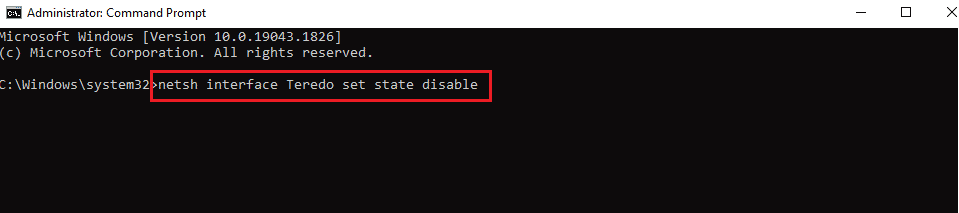

3.ここで、 Windowsキーを押し、「デバイスマネージャー」と入力して、[開く]をクリックします。
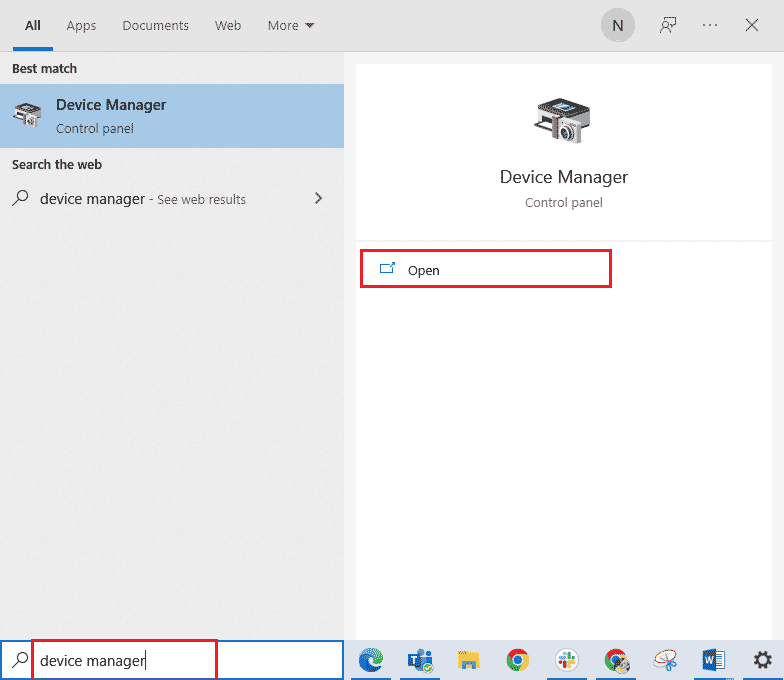
4. [表示]タブをクリックして、[非表示のデバイスを表示]を選択します。
![[非表示のデバイスを表示]を選択します。 ForzaHorizon4がセッションXboxOneに参加できない問題を修正](/uploads/article/5223/kTKspD6WZtj7RCFi.png)
5.ネットワークアダプタをダブルクリックして、ドライバを展開します。
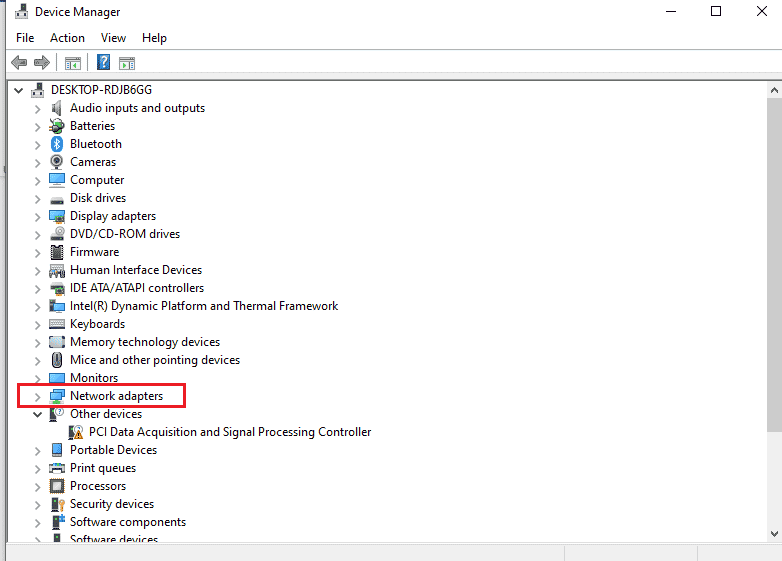
6. Teredoアダプターを右クリックして、[デバイスのアンインストール]を選択します。
7.次に、 PCを再起動します。
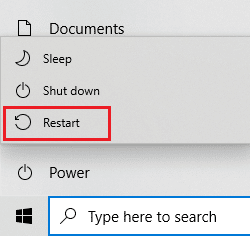
8.次に、管理者としてコマンドプロンプトを開きます。
9.最後に、次のコマンドを実行します。
netsh interface Teredo set state type = default
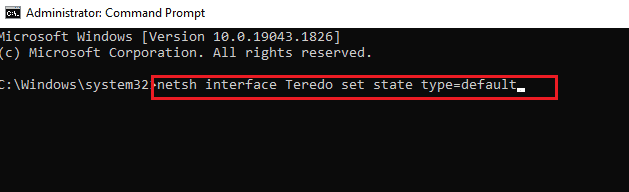
方法6:WindowsDefenderファイアウォールを有効にする
Windowsファイアウォールは、デスクトップ上のForza Horizonなどのゲームに干渉することが確認されているため、多くのプレーヤーがファイアウォールをオフにしています。 ただし、Teredo IPsecの場合、正しく機能するにはWindowsDefenderFirewallを有効にする必要があります。 したがって、次の手順を使用して、システムのファイアウォールがオンになっていることを確認します。
1. Windowsキーを押し、 「ファイアウォールステータスの確認」と入力して、[開く]をクリックします。
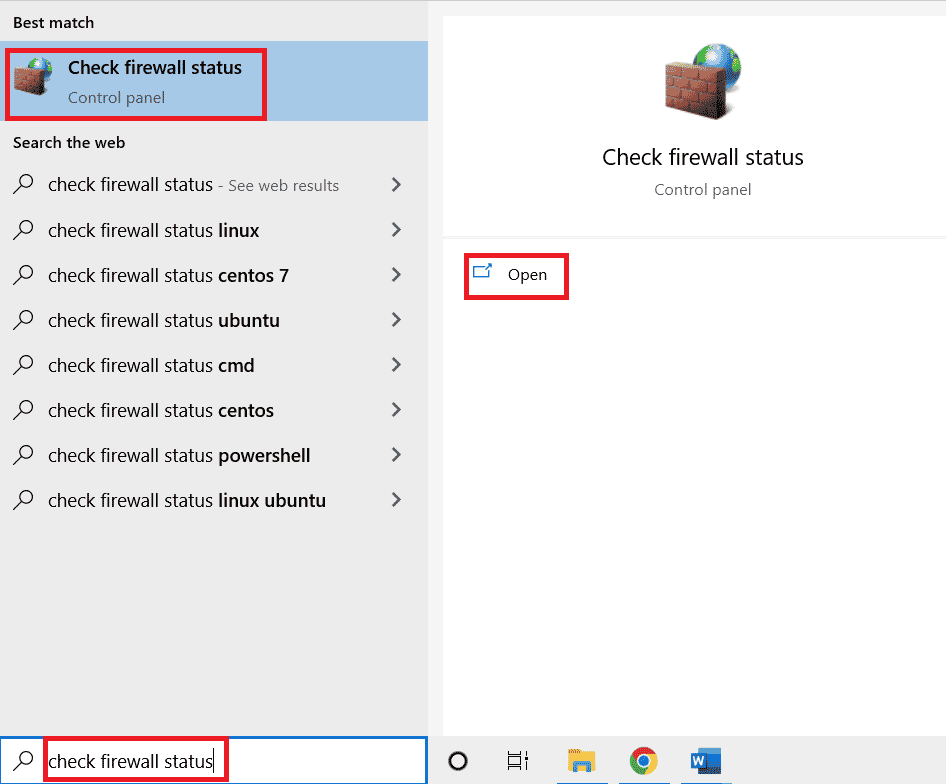
2.左側のウィンドウで[WindowsDefenderファイアウォールをオンまたはオフにする]をクリックします。
![[WindowsDefenderファイアウォールをオンまたはオフにする]オプションをクリックします](/uploads/article/5223/7t6inUTTzYeQZF1s.png)
3. [WindowsDefenderファイアウォールをオンにする]オプションをオンにします。
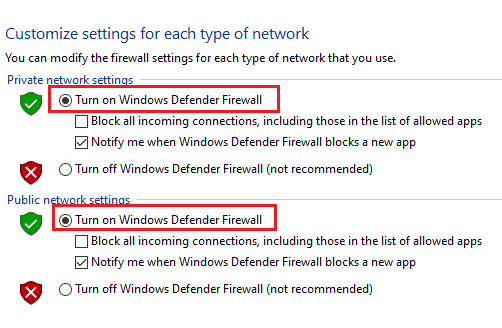
4.ここで、PCを再起動し、セッションに参加できないことが解決されているかどうかを確認します。
また読む: InputMapperがDS4を排他的に開くことができなかった問題を修正
方法7:ウイルス対策を一時的に無効にする(該当する場合)
Forza Horizon4がセッションXboxOneに参加できない問題は、TeredoIPsecの接続にも影響を与える可能性のあるサードパーティソフトウェアが原因である可能性もあります。 このようなエラーの可能性を排除するために、システムでウイルス対策ソフトウェアを無効にすることが重要であるのはこのためです。 Windows10でウイルス対策を一時的に無効にする方法に関する役立つガイドを読むことができます。
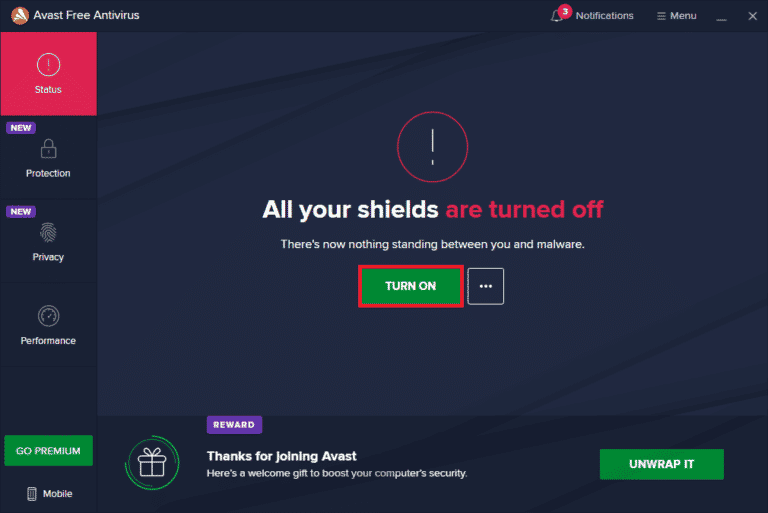
方法8:VPNまたはプロキシサーバーを無効にする
Forza Horizon 4のプレイ中にセッションに参加できないという修正に直面しているもう1つの主な理由は、VPNです。 VPNおよびプロキシツールは、違法行為からインターネット接続を保護する場合に非常に役立ちます。 ただし、同じツールを使用すると、特定のプログラムやPC上のForzaなどの重いゲームで直面する問題が発生する可能性もあります。 したがって、VPNやその他のプロキシツールを無効にするか、システムからアンインストールするのが最適です。 Windows10でVPNとプロキシを無効にする方法に関するガイドを確認してください。
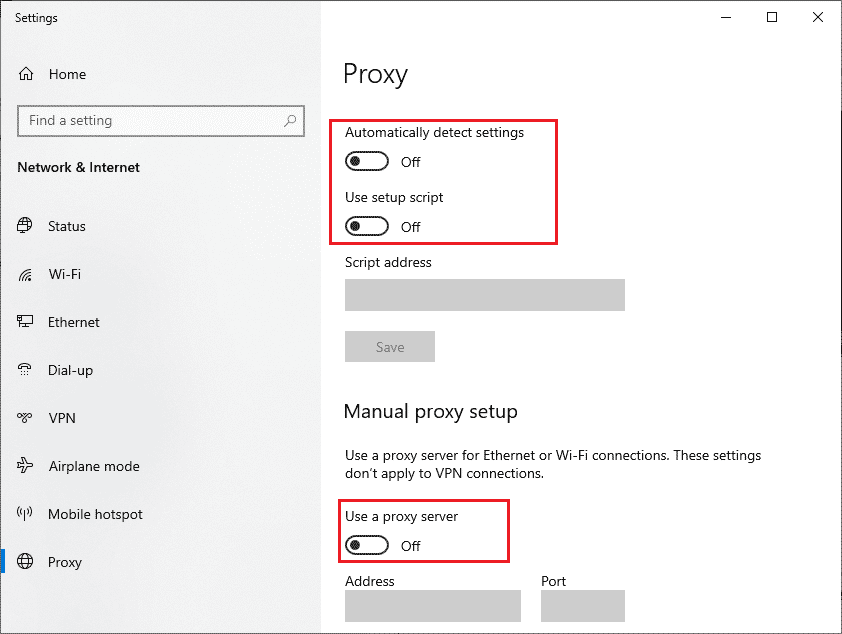
また読む:ワイヤレス自動構成サービスwlansvcがWindows10で実行されていない問題を修正する
方法9:IPヘルパーサービスを有効にする
インターネットプロトコルヘルパー(IP)は、ローカルコンピューターのネットワーク構成に関する情報を取得するサービスです。 XboxライブにはIPサービスが必要です。 システムでIPサービスがオフになっている場合、ForzaHorizon4マルチプレイヤーゲームは機能しません。 このような場合は、PCでIPヘルパーサービスが有効になっていることを確認してください。
1. Windowsキーを押し、「サービス」と入力して、[開く]をクリックします。
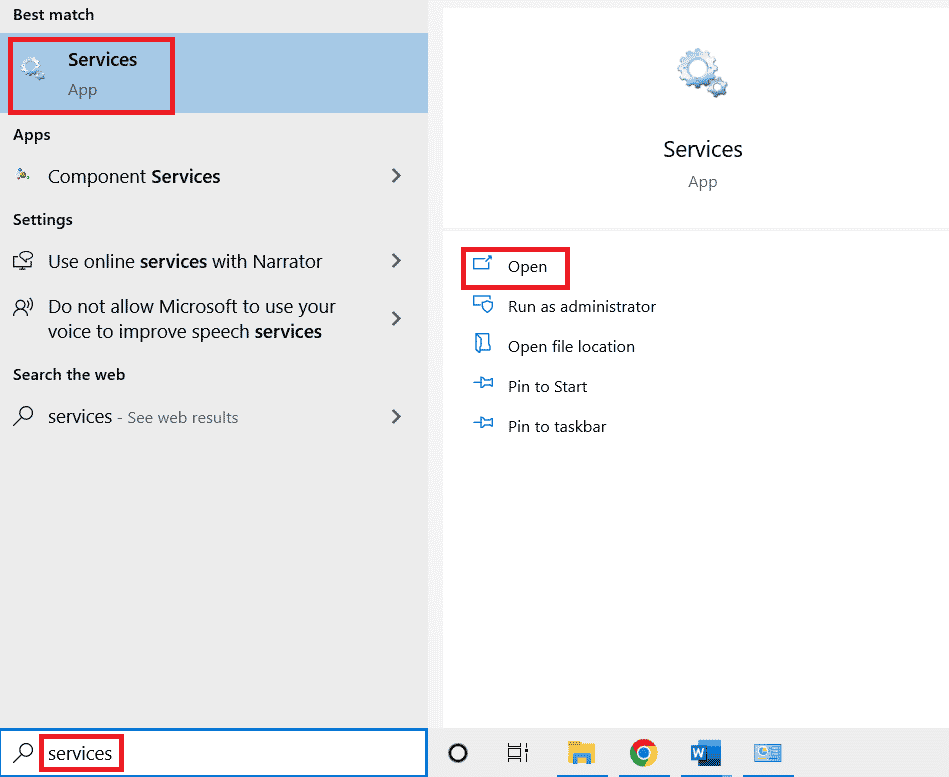
2.IPHelperサービスをダブルクリックします。
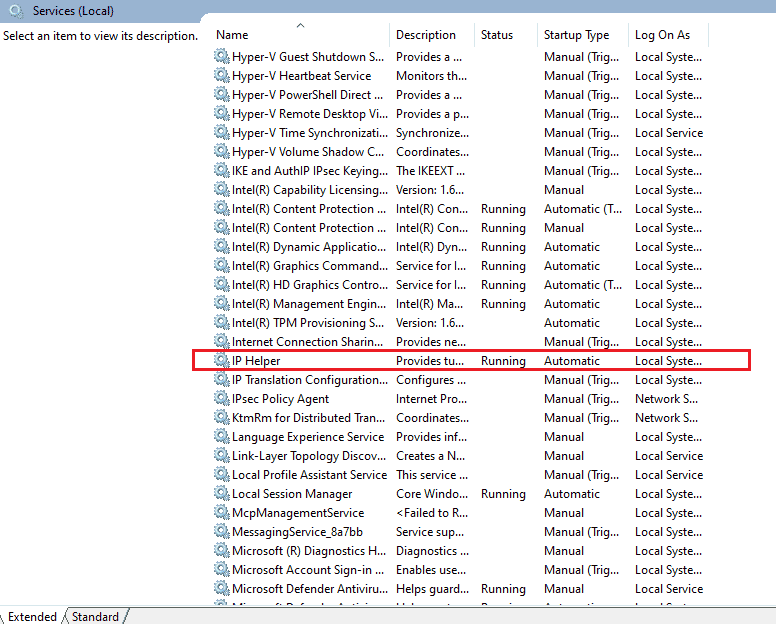
3. [全般]タブで、[スタートアップの種類]を[自動]として選択し、[ OK ]をクリックします。
![[自動]を選択して[OK]をクリックします。 ForzaHorizon4がセッションXboxOneに参加できない問題を修正](/uploads/article/5223/ZTaXtaQV1XYX1D0p.png)
よくある質問(FAQ)
Q1。 PCでForzaHorizon4に参加できないのはなぜですか?
回答PCでForzaHorizon4に参加できない一般的な理由は、古いバージョンのWindows、Forza、またはシステムソフトウェアです。 それとは別に、ゲームまたはシステム要件に関する技術的な問題も、ゲームの動作能力に影響を与える可能性があります。
Q2。 Forzaをオンラインでプレイできないのはなぜですか?
回答Forzaをオンラインでプレイできない場合は、システムのネットワークドライバーが破損しているか、古くなっている可能性があります。 したがって、ドライバをスキャンしてステータスを確認することが重要です。
Q3。 Forzaのセッションに参加するにはどうすればよいですか?
回答メニューの[オンライン]タブを使用して、Forzaのセッションに参加できます。 その中で、あなたはあなたがあなたの友人や他のプレイヤーに加わることを可能にするホライゾンオープンを選択することができます。
Q4。 Forza Horizon 4でプライベートセッションを作成できますか?
回答はい、確かにForza Horizon 4でプライベートセッションを作成できます。そのため、ゲームの[ソーシャル]タブから[プライベートセッション]オプションにアクセスする必要があります。
Q5。 Forzaでマルチプレイヤーゲームをプレイするにはどうすればよいですか?
回答チームアドベンチャー形式でマルチプレイヤーモードでForzaをプレイできます。 その中で、あなたはレースとミッションを完了し、ホライゾンのスーパースターになるための道を作ることができます。
おすすめされた:
- Windows10のOrigin0xc00007bエラーを修正
- Windows10でのArma3参照メモリエラーを修正
- Windows10でValorantRiotクライアントを再起動する方法
- ForzaHorizonFH5エラー0x803FB107を修正
Forza Horizonのようなゲームは、レーシングゲームのプレイ方法を変えました。 ユニークなレースカーから息を呑むような遠征まで、探索するのはエキサイティングです。それはプレイヤーを待っている冒険です。 また、他のビデオゲームと同様に、ForzaHorizonもいくつかの技術的な問題に直面しています。 Forza Horizon4がセッションXboxOneエラーに参加できない問題を修正するために、ガイドがさまざまな方法でお役に立てば幸いです。 もしそうなら、どの方法が最もガイド的であったかを私たちに知らせてください。 トピックや提案に関する質問については、下にコメントを残してください。
